Excel- အမျိုးအစားခွဲများဖြင့် stacked bar chart တစ်ခုကို ဖန်တီးပါ။
မကြာခဏ အမျိုးအစားခွဲများဖြင့် Excel တွင် stacked bar chart တစ်ခုကို ဖန်တီးလိုပေမည်။
ဤသင်ခန်းစာသည် အမျိုးအစားခွဲများနှင့်အတူ အောက်ပါ stacked bar chart ကို ဖန်တီးနည်း အဆင့်ဆင့် ဥပမာကို ပေးသည်-
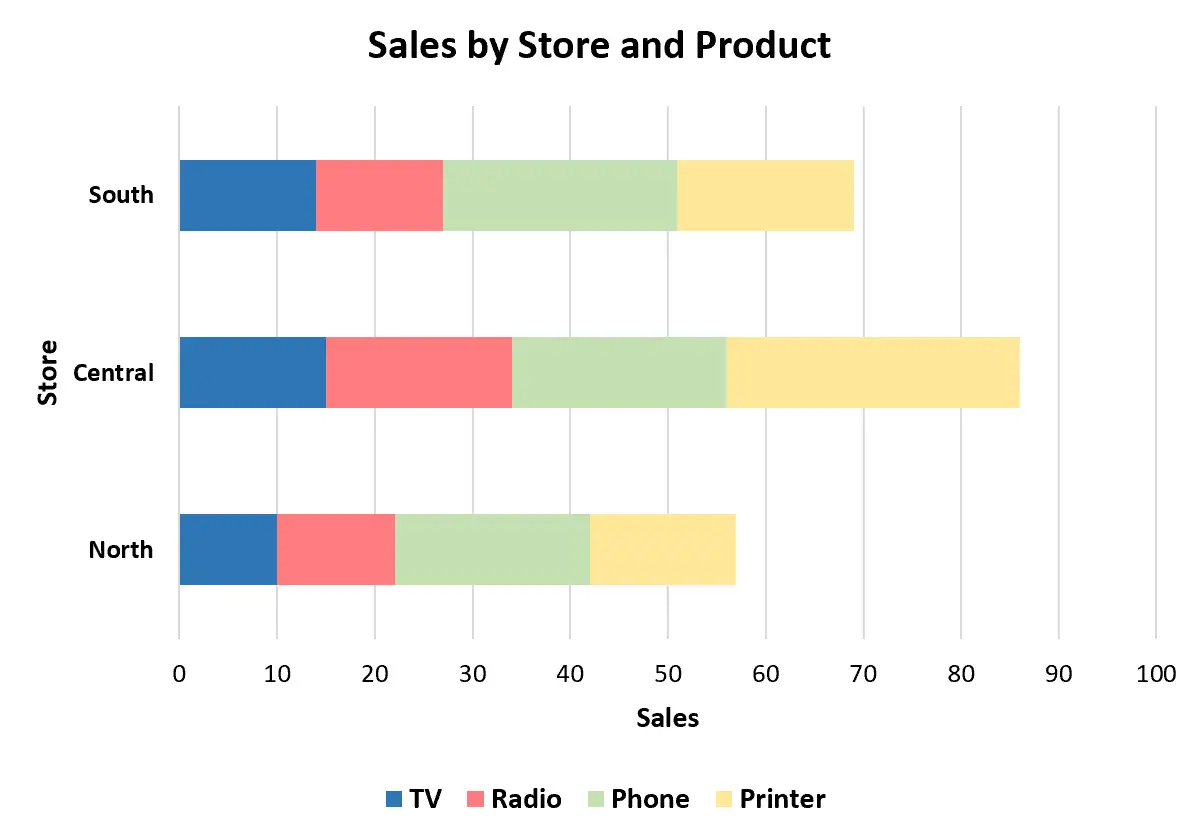
သွားကြရအောင်!
အဆင့် 1: ဒေတာကိုထည့်ပါ။
ပထမဦးစွာ၊ စတိုးဆိုင်တစ်ခုအတွက် မတူညီသောနေရာသုံးခုတွင် ထုတ်ကုန်လေးမျိုး၏ စုစုပေါင်းရောင်းချမှုကို ပြသသည့် အောက်ပါဒေတာအတွဲကို ဖန်တီးကြပါစို့။
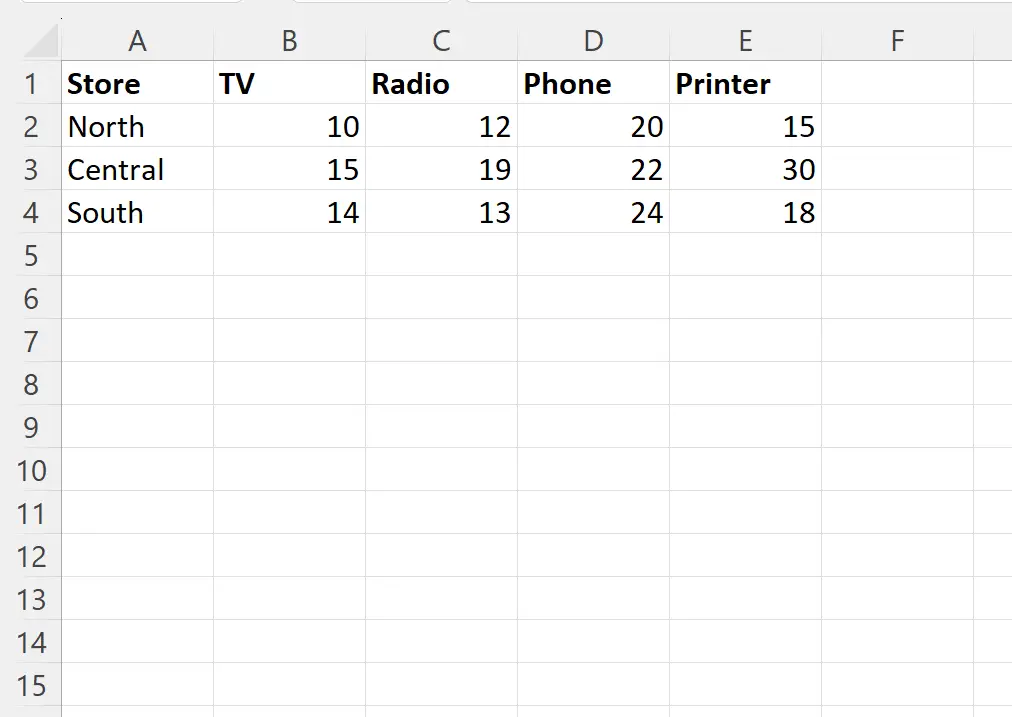
အဆင့် 2- Stacked Bar Chart ကိုထည့်ပါ။
ထို့နောက်၊ ဆဲလ်အကွာအဝေး A1:E4 ကို မီးမောင်းထိုးပြပါ၊ ထို့နောက် ထိပ်ဖဲကြိုးတစ်လျှောက် ထည့်သွင်းသည့် တက်ဘ်ကို နှိပ်ပါ၊ ထို့နောက် ဇယားများ အုပ်စုရှိ Stacked Bar ဟူသော သင်္ကေတကို နှိပ်ပါ-
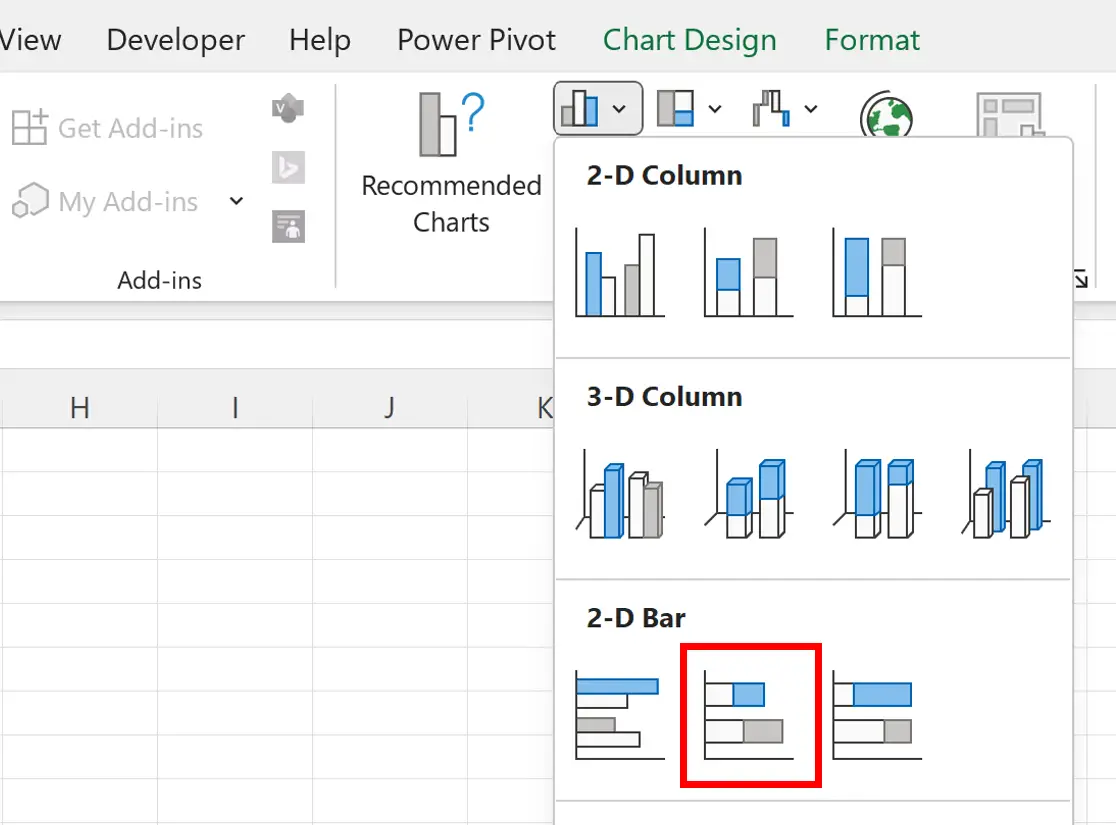
အောက်ပါ တန်းစီထားသော ဘားကားချပ် ပေါ်လာသည်-
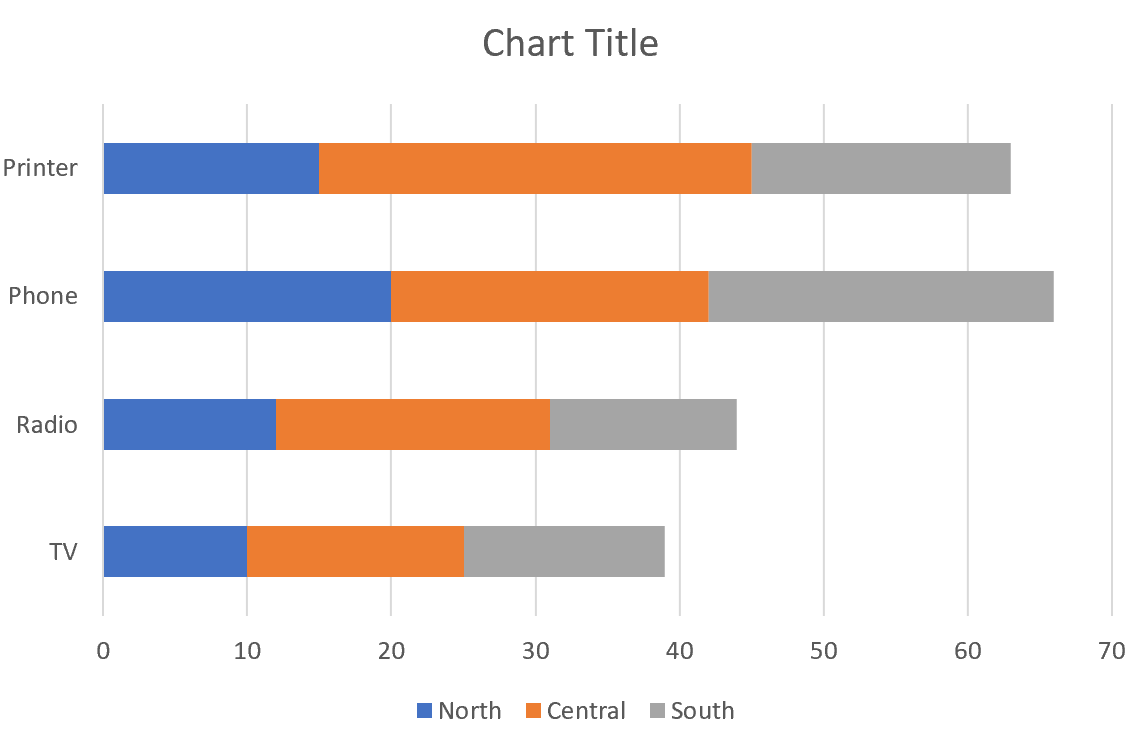
အဆင့် 3- အတန်းများနှင့် ကော်လံများကို ပြောင်းပါ။
ထို့နောက်၊ ဇယားပေါ်ရှိ မည်သည့်နေရာကိုမဆို ညာကလစ်နှိပ်ပြီး drop-down menu မှ Data ရွေးချယ်မည်ကို နှိပ်ပါ။
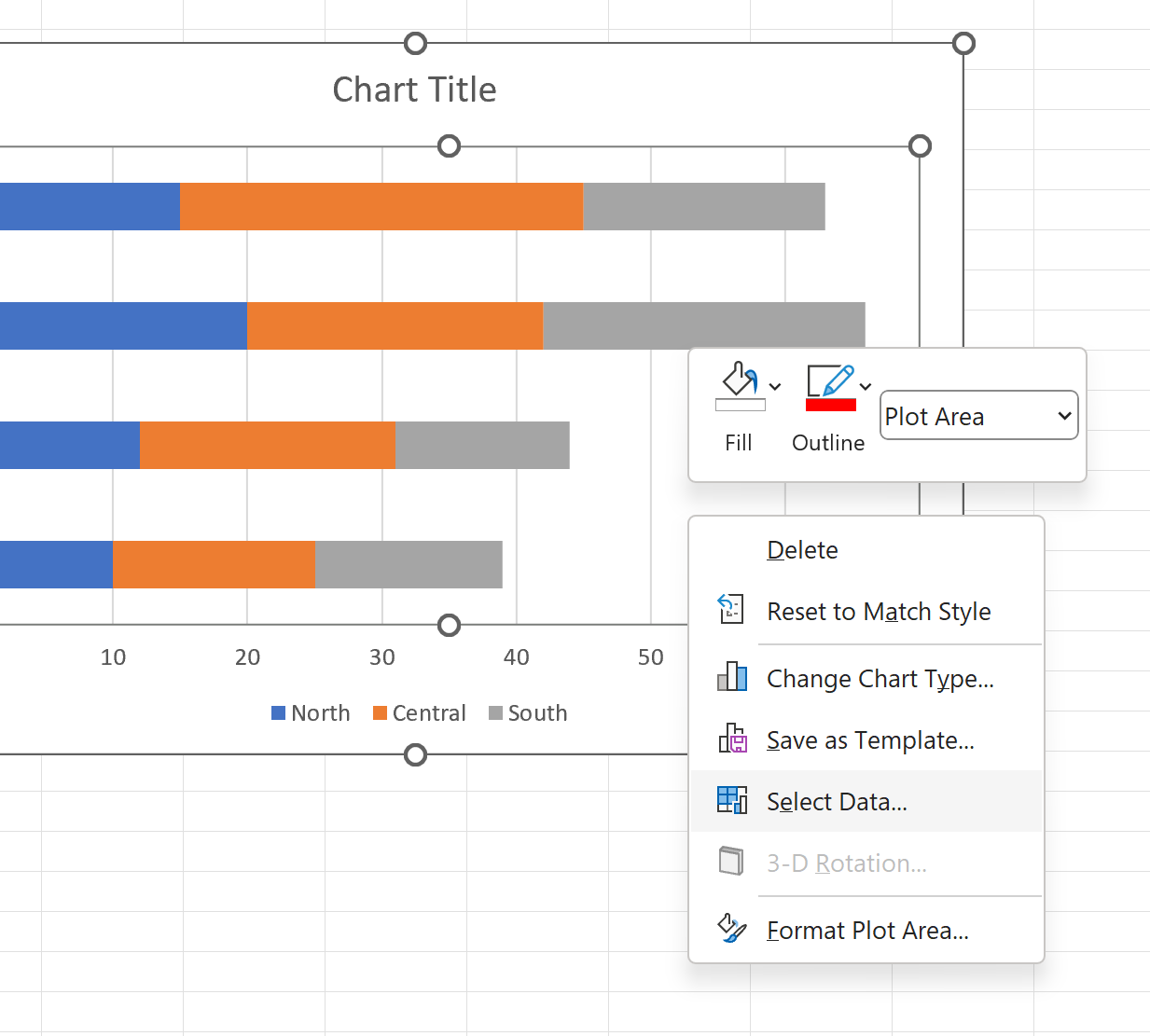
ပေါ်လာတဲ့ ဝင်းဒိုးအသစ်မှာ Change row/column လို့ခေါ်တဲ့ ခလုတ်ကို နှိပ်ပြီး OK ကို နှိပ်ပါ။
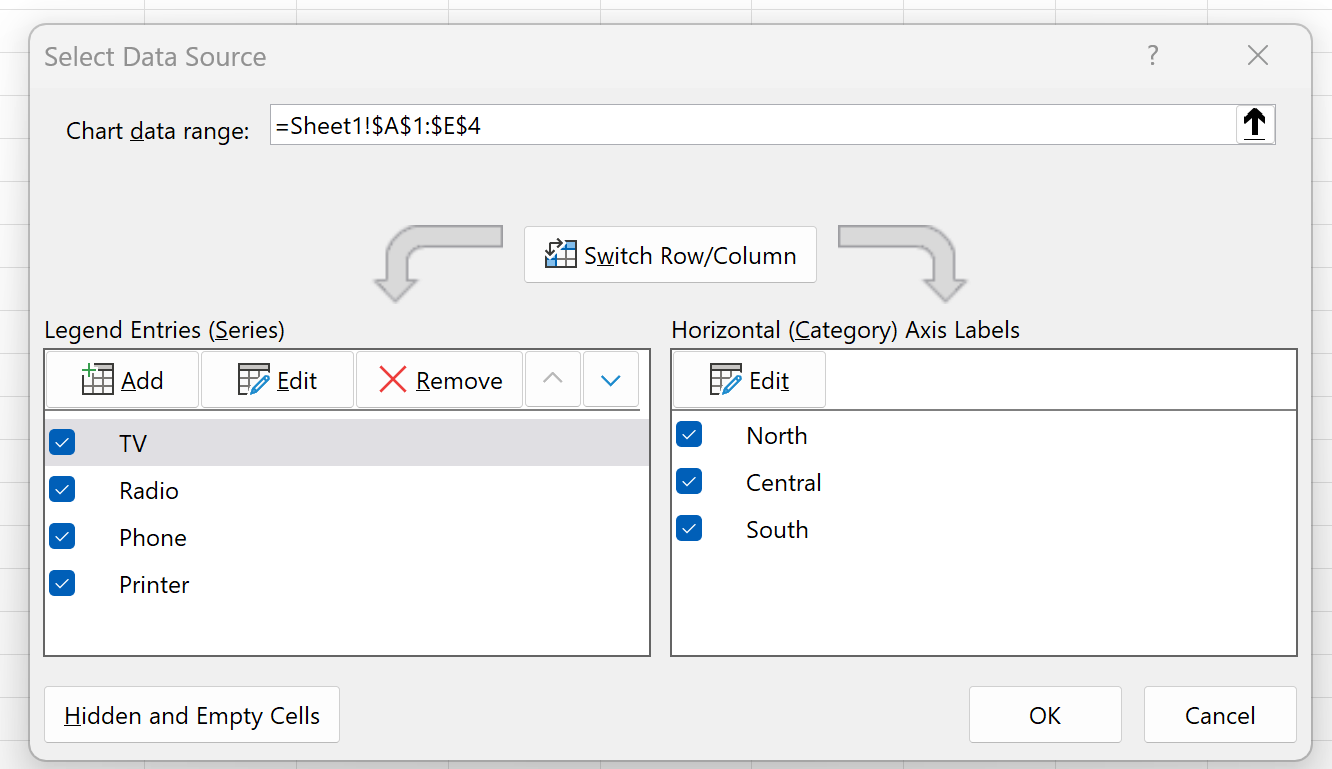
ယခုမျက်မမြင်များကို Y ဝင်ရိုးတစ်လျှောက်ပြသမည်ဖြစ်ပြီး ထုတ်ကုန်တစ်ခုချင်းစီကို ဘားများအတွင်း အမျိုးအစားခွဲများအဖြစ် ပြသပါမည်-
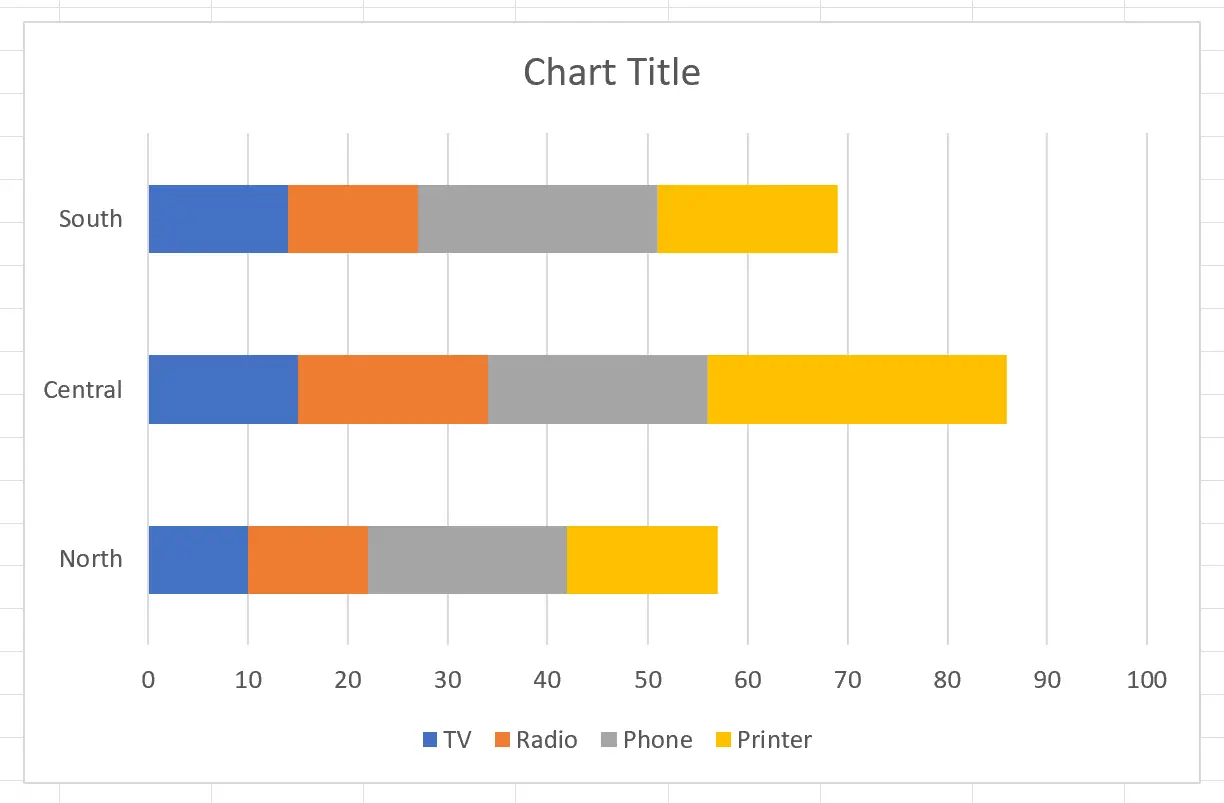
အဆင့် 4- ဇယားကို စိတ်ကြိုက်ပြင်ဆင်ပါ (ချန်လှပ်ထားနိုင်သည်)
ခေါင်းစဉ်တစ်ခုထည့်ရန်၊ အရောင်များကို စိတ်ကြိုက်ပြင်ဆင်ပြီး ကွက်ကွက်ကို ပိုမိုလှပစေရန်အတွက် ဘားများ၏အကျယ်ကို ချိန်ညှိပါ-
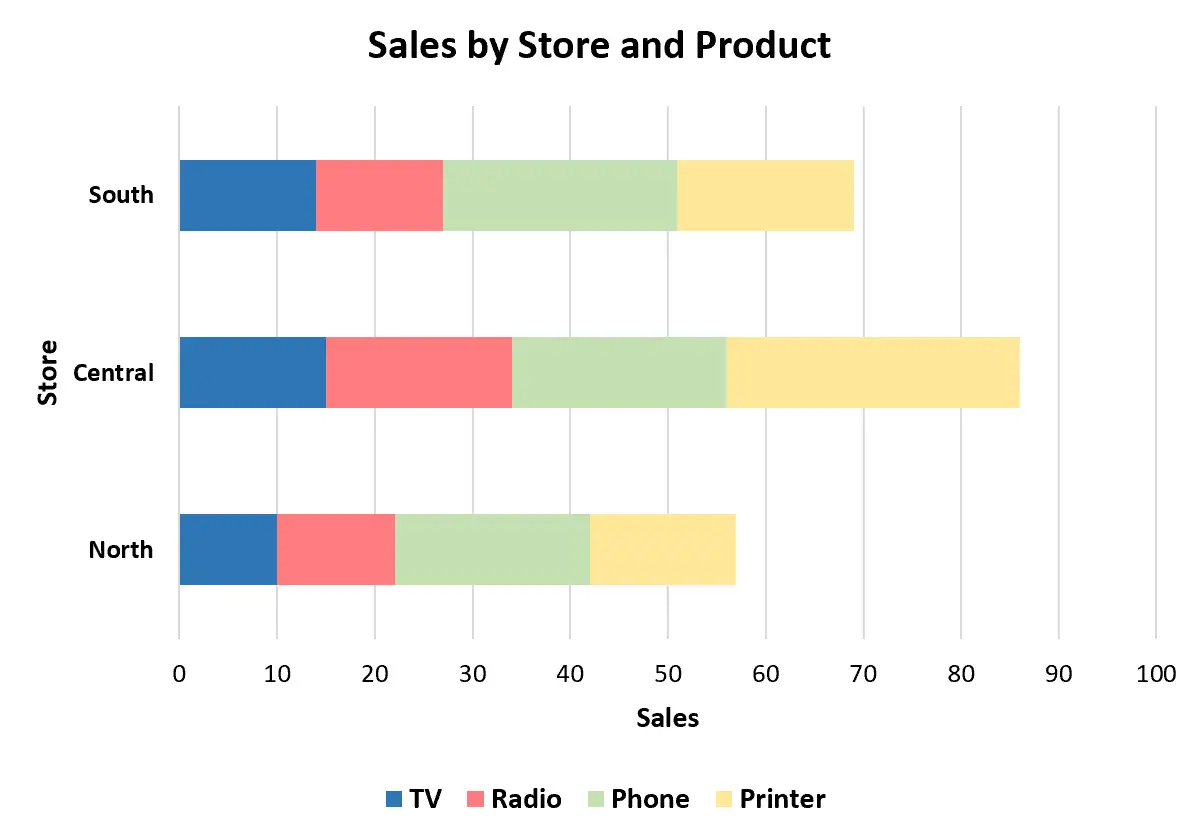
ထပ်လောင်းအရင်းအမြစ်များ
အောက်ဖော်ပြပါ သင်ခန်းစာများသည် Excel တွင် အခြားသော အသုံးများသော အလုပ်များကို မည်သို့လုပ်ဆောင်ရမည်ကို ရှင်းပြသည်-
Excel တွင် Stacked Column Chart တွင် ရာခိုင်နှုန်းများကို ပြနည်း
Excel တွင် Clustered Stacked Bar Chart ဖန်တီးနည်း
Excel တွင် stacked bar chart တွင် စုစုပေါင်းတန်ဖိုးများထည့်နည်း